Importar la configuración e instalar complementos en el nuevo Outlook para Windows
Cuando inicie el nuevo Outlook para Windows por primera vez, se le preguntará durante la configuración si desea importar la configuración e instalar los complementos existentes de Outlook para Windows, para que su nueva experiencia le resulte familiar.
Si cambia al nuevo Outlook para Windows desde la versión clásica de Outlook para Windows, se le pedirá que importe la configuración desde esa aplicación. En caso contrario, se te dará la opción de importar determinadas opciones de configuración de Windows. Para obtener una lista de estas opciones de configuración importadas, vea Lista de opciones de configuración importadas de Outlook para Windows clásico y Lista de opciones importadas desde la configuración de Windows.
Además de la configuración, se instalará el complemento web equivalente a los complementos COM existentes en la versión clásica de Outlook para Windows cuando cambie al nuevo Outlook para Windows. De esta forma, puede seguir usando sus complementos favoritos sin interrupciones. Para obtener una lista de los complementos que se instalarán, vea Lista de complementos instalados desde la versión clásica de Outlook para Windows.
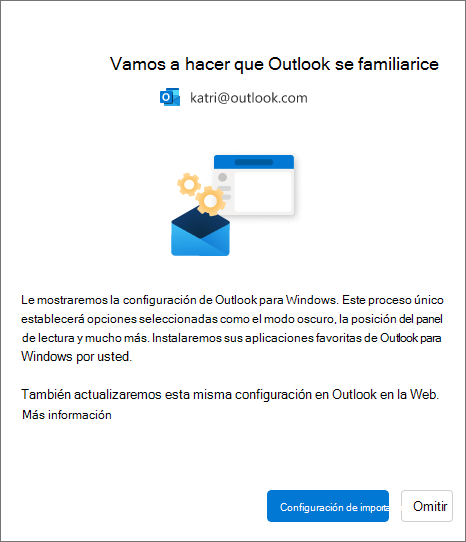
Selecciona Importar configuración o Omitir. La migración de la configuración solo tarda unos instantes.
Si nunca ha usado Outlook para Windows, se aplicará la configuración predeterminada. Para obtener una lista de las opciones de configuración que se importan, consulta Lista de opciones importadas desde la configuración de Windows.
Si va a importar una cuenta profesional o educativa, al elegir Importar la configuración, la configuración también se aplicará a Outlook en la Web.
¿Necesita intentar migrar de nuevo la configuración y los complementos clásicos de Outlook para Windows? Selecciona Configuración 
Lista de opciones de configuración importadas de La versión clásica de Outlook para Windows
-
Agrupar por conversaciones
-
Posición del panel de lectura
-
Densidad
-
Vista previa del texto de la lista de mensajes
-
Estado Expandir o contraer de la lista de carpetas
-
Ancho de la lista de mensajes
-
Imagen del remitente en la lista de mensajes
-
Vistas previas de datos adjuntos
-
Acciones rápidas en la lista de mensajes
-
Modo oscuro
-
Tema de encabezado
-
Configuración de notificaciones
-
Firmas
-
Respuestas automáticas
-
Prioritarios/Otros
-
Idioma para mostrar
-
Configuración de Marcar como leído
-
Pasos rápidos
-
Calendario anclado o panel de To-Do
-
Fuente predeterminada (próximamente)
Calendario
-
Horas de reunión
-
Iniciar o finalizar reuniones antes de lo previsto
-
Cada reunión en línea
-
Formato de temperatura
-
Escala de tiempo
-
Configuración de avisos
-
Zona horaria principal
-
Zonas horarias adicionales (próximamente)
-
Mostrar números de semana (próximamente)
-
Formato de fecha y hora (próximamente)
-
Día de inicio de semana (próximamente)
-
Días de la semana laboral (próximamente)
-
Vista Calendario (por ejemplo, Semana, Semana laboral, Mes) (Próximamente)
Lista de opciones de configuración importadas desde la configuración de Windows
-
Idioma para mostrar
-
Zona horaria principal
-
Modo oscuro
-
Próximamente, se ofrecerá más opciones de configuración de Correo de Windows
Lista de complementos instalados desde la versión clásica de Outlook para Windows
Importante: Estamos trabajando en implementar esta característica. Compruebe periódicamente esta página para ver si hay actualizaciones sobre la disponibilidad de la característica.
Al seleccionar la opción Importar configuración durante la configuración, los complementos web correspondientes a los complementos COM existentes en la versión clásica de Outlook para Windows se instalan en el nuevo cliente. En la tabla siguiente se enumeran los complementos COM aplicables y sus complementos web homólogos. Al seleccionar Importar configuración, también aceptas la directiva de privacidad, los términos de uso y los permisos de los respectivos complementos. Para obtener más información sobre los permisos de cada complemento, seleccione el vínculo en la columna "Complemento web que se instalará".
Para comprobar los complementos COM que tiene instalados actualmente en la versión clásica de Outlook para Windows, seleccione Opciones de> dearchivo > complementos.
|
Complemento COM |
Complemento web que se instalará |
|---|---|
|
Adobe Acrobat |
|
|
Complemento Blue Jeans de Outlook |
|
|
Reuniones de Cisco Webex |
|
|
Citrix Files para Outlook |
|
|
Evernote |
|
|
harmon.ie |
|
|
Jira |
|
|
Mimecast para Outlook |
|
|
Nitro Pro |
|
|
OnePlaceMail para Outlook |
|
|
Complemento de Outlook para reuniones de RingCentral |
|
|
Complemento de Zoom de Outlook |
Para obtener instrucciones sobre cómo usar y administrar los complementos web instalados, vea Usar complementos en Outlook.
Nota: Los complementos web existentes instalados en la versión clásica de Outlook para Windows permanecen instalados al cambiar al nuevo Outlook para Windows.







